هل كان هناك إصدار متوقع من Windows أكثر من Windows 11؟ من التلميحات الغامضة إلى لقطات الشاشة التي تظهر خروجًا كبيرًا عن شكل وأسلوب Windows التقليدي ، يعد Windows 11 مثيرًا للفضول. إذن كيف نضع أيدينا عليها لإصدار أحكامنا الخاصة؟ تابع القراءة لمعرفة كيفية الحصول على Windows 11 الآن ، كمعاينة مايكروسوفت ويندوز إنسايدر.
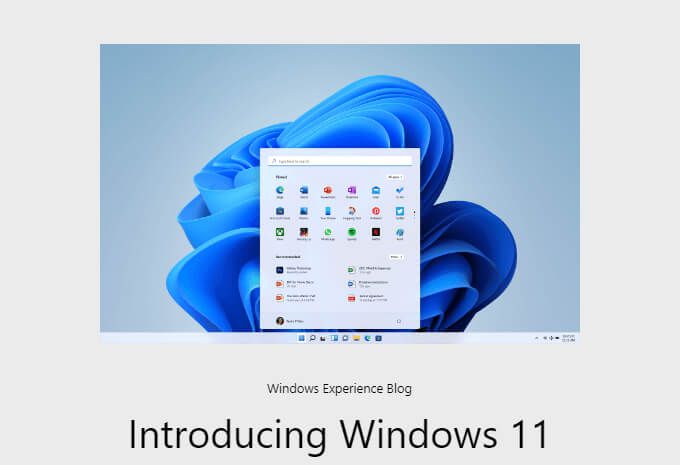
التحضير لـ Windows 11 Insider Preview
من المغري وضع Windows 11 على أجهزة الكمبيوتر الرئيسية لدينا لمعرفة كيفية تشغيله ، ولكن من فضلك لا تفعل ذلك. إذا أمكن ، ضعه على جهاز كمبيوتر لا تعتمد عليه يوميًا أو قم بتثبيته في آلة افتراضية مثل هايبر- V.
لم يتم إعداد معاينة Windows 11 Insider بالكامل. إنه موجود فقط لإعلامنا بما يمكن توقعه ولكي نقدم التعليقات. سيكون لها مشاكل.
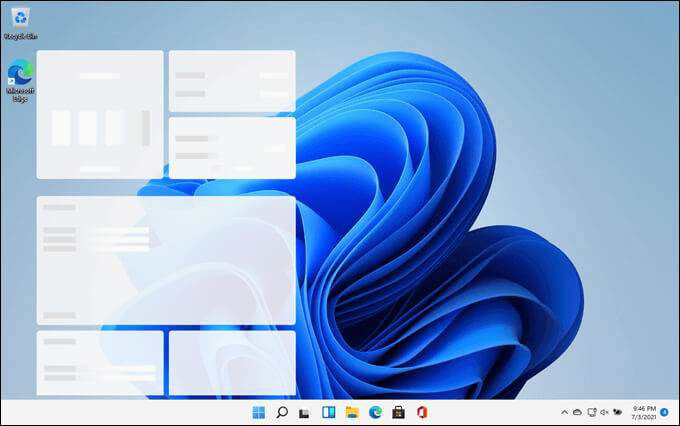
هناك بعض متطلبات النظام التي لن تلبيها العديد من الأجهزة. هذا حسن. هناك إصدار أو بناء من Windows 11 ، يسمى Dev Channel build ، سيحاول التثبيت حتى إذا كان الجهاز لا يفي بالمتطلبات. ومع ذلك ، سيتوقف تحديث هذا الإصدار بمجرد إصدار Windows 11 لعامة الناس.

كان لدى Microsoft تطبيق فحص صحة الكمبيوتر للتحقق جاهزية النظام. ومع ذلك ، إذا فشل الجهاز ، فإنه لا يوضح السبب. واجه التطبيق أيضًا بعض المشكلات الفنية الأخرى ، لذا توقفت Microsoft عن إتاحته. قد يقومون بإتاحته مرة أخرى قبل الإصدار العام من Windows 11.
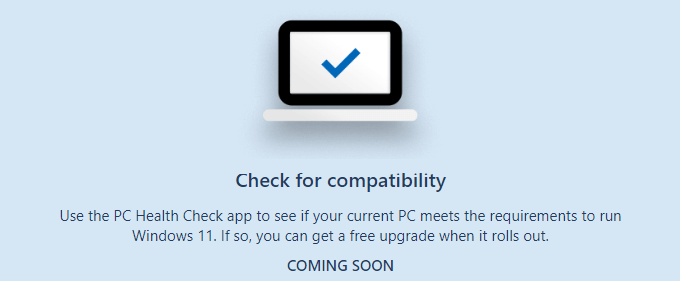
هل جهاز الكمبيوتر جاهز للعمل مع Windows 11؟
تختلف متطلبات النظام لـ Windows 11 قليلاً عن Windows 10 ، أو على الأرجح أي نظام تشغيل.
الحد الأدنى لمتطلبات النظام
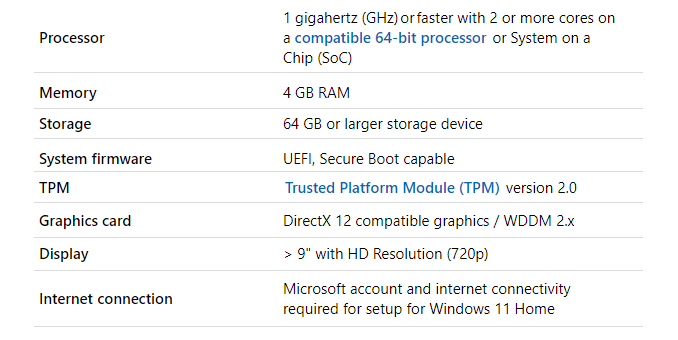
تتضمن المتطلبات غير المعتادة إصدار TPM 2.0 و UEFI وحساب Microsoft واتصال فعال بالإنترنت. بمجرد التثبيت ، لا يتطلب إصدار Windows 11 Insider اتصالاً بالإنترنت. إذا لم يكن حساب Microsoft مستخدمًا بالفعل لتسجيل الدخول إلى الجهاز ، فانتقل إلى قم بالتسجيل للحصول على حساب Microsoft.
تحقق من الجهاز من أجل TPM 2.0 و UEFI
هناك طريقة سريعة وسهلة لمعرفة ما إذا كان الجهاز يحتوي على وحدة TPM v2.0 ومهيأ للتشغيل في وضع واجهة البرامج الثابتة الموحدة (UEFI).
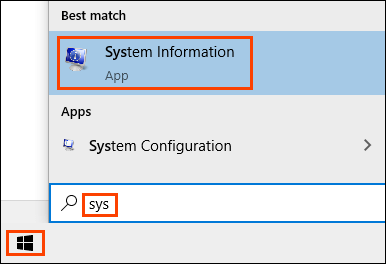
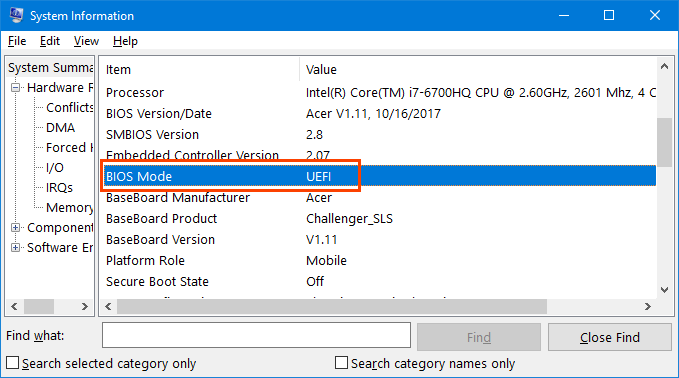

في هذه الحالة ، تم العثور عليها في فئة الذاكرةالفرعية.
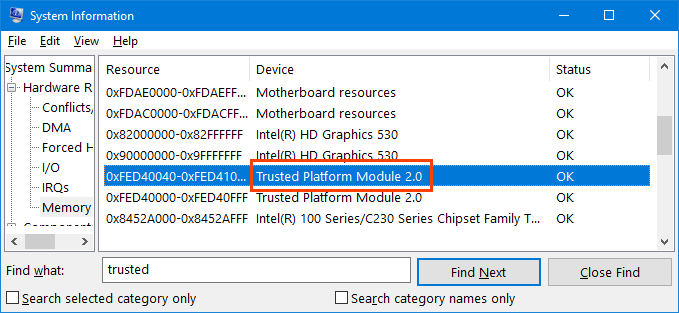
تعد الأداة المساعدة لمعلومات النظام طريقة بسيطة وسهلة للحصول على انظر مواصفات الكمبيوتر لمتطلبات Windows 11 الأخرى أيضًا.
احصل على معاينة Windows 11 Insider
للحصول على معاينة Windows 11 Insider ، ستحتاج إلى الانضمام إلى برنامج Windows Insider. إنه مجتمع تديره Microsoft من محبي Windows والمحترفين الذين يرغبون في مشاهدة أحدث وأفضل التعليقات وتقديم ملاحظات إلى Microsoft.
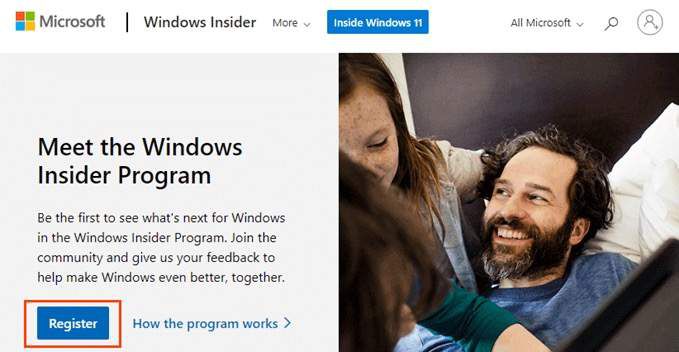
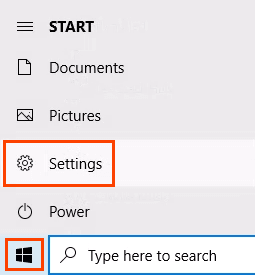
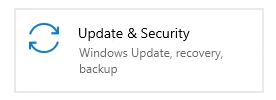
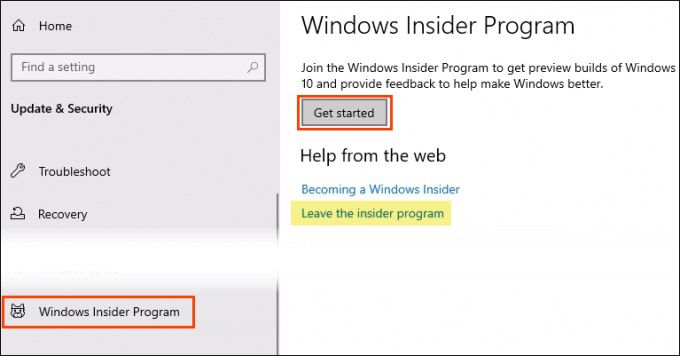
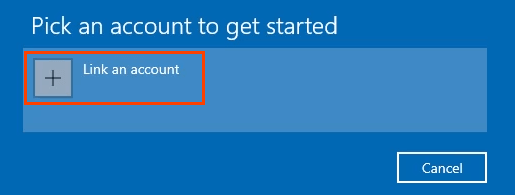
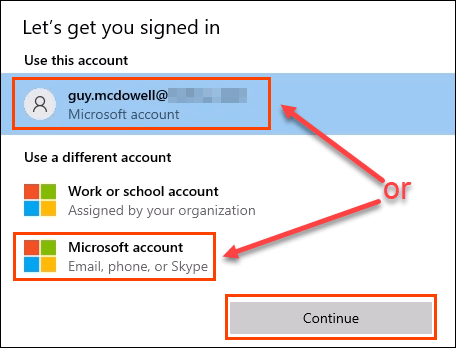
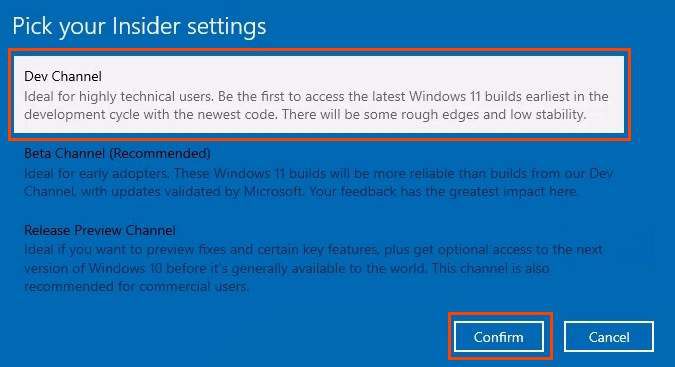
إذا تم استخدام إصدار Dev Channel ، فسيتوقف الجهاز عن تلقي إصدارات Windows 11 Insider بمجرد إصدار Windows 11 لعامة الناس. للاستمرار في تلقي إصدارات Insider الجديدة ، يجب أن يحتوي الجهاز على تثبيت نظيف لنظام Windows 10.
إذا كان الجهاز يلبي متطلبات الأجهزة ، فيمكن تسجيله في برنامج Insider مرة أخرى والحصول على الإصدار التجريبي التالي من Windows 11 يبني. إذا لم يفي بمتطلبات الأجهزة وأعيد تسجيله في برنامج Insider ، فلن يتلقى سوى إصدارات Windows 10 Insider المستقبلية.
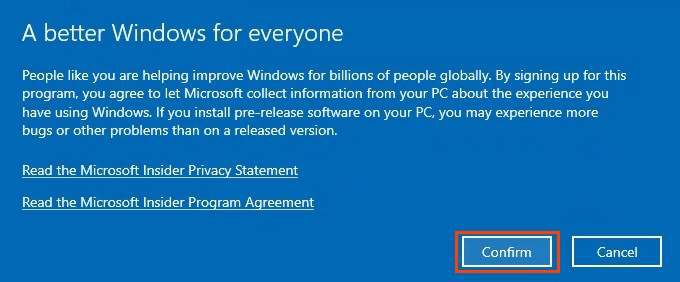
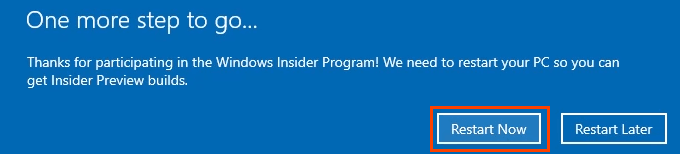
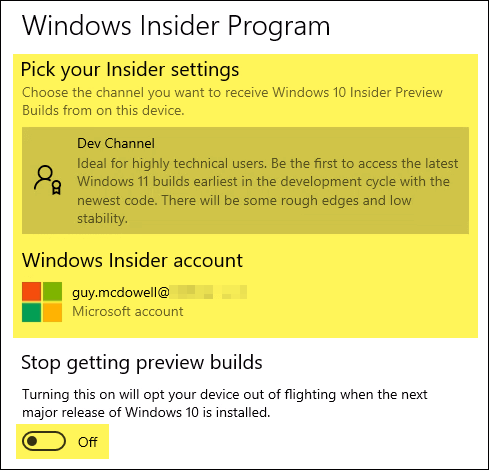
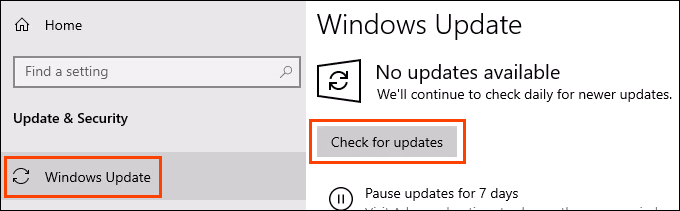
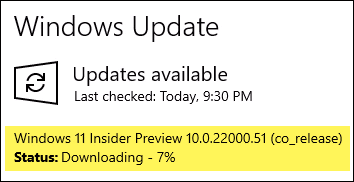
بمجرد تنزيله ، أعد تشغيل الجهاز واستمتع باستكشاف أحدث إصدار من Windows وكونك جزءًا من مجموعة صغيرة من الأشخاص الذين يساهمون في تحسينه .
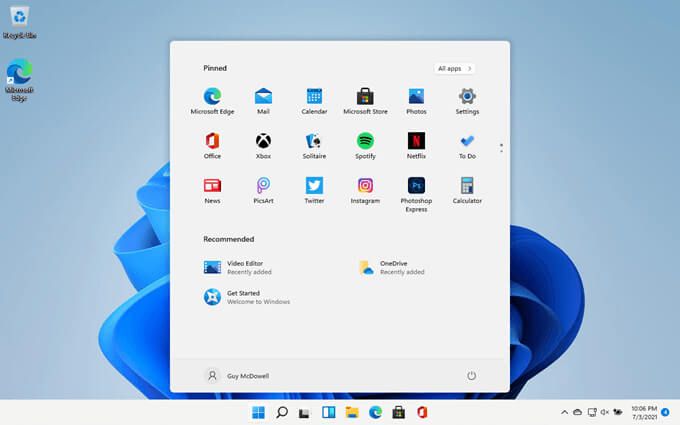
ماذا الآن؟
تعد معاينة Windows 11 Insider Preview مؤقتة ولا تكلف شيئًا. اختبرها باستخدام وحدة المعالجة المركزية وذاكرة الوصول العشوائي عمليات مكثفة ، والعثور على ميزات جديدة واختبارها ، أو مجرد التباهي لأصدقائك بأن لديك هذه الميزات. الأمر متروك لك. ماذا ستفعل؟ أخبرنا.